Sadalīta forma vienlaikus nodrošina divus datu skatus — formas skatu un datu lapas skatu. Abi skati ir savienoti ar vienu datu avotu un visu laiku tiek savstarpēji sinhronizēti. Atlasot lauku vienā formas daļā, tas pats lauks tiek atlasīts citā formas daļā. Datus var pievienot, rediģēt vai dzēst no jebkuras daļas (ja ieraksta avots ir atjaunināms un forma nav konfigurēta tā, lai neļautu šīs darbības).
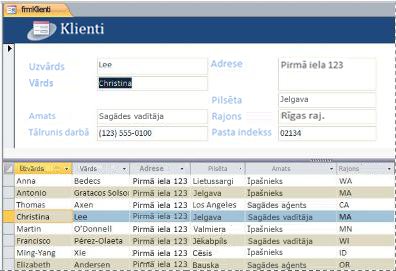
Darbs ar sadalītām formām nodrošina abu tipu formu priekšrocības vienā formā. Piemēram, var izmantot formas datu lapas daļu, lai ātri atrastu ierakstu, un pēc tam izmantot formas daļu, lai skatītu vai rediģētu šo ierakstu. Formas daļa var kalpot kā atraktīva un funkcionāla datu lapas daļas galvene. Šī metode tiek izmantota daudzās programmā Access pieejamās veidņu datu bāzēs.
Piezīme.: Sadalītas formas nevar izmantot Access tīmekļa datu bāzēs un Access tīmekļa lietojumprogrammās.
Iespējamās darbības
Jaunas sadalītas formas izveide, izmantojot sadalītas formas rīku
Ar šo procedūru tiek izveidota jauna sadalīta forma no nekā. Formas pamatā ir tabula vai vaicājums, kas atlasīts no navigācijas rūts vai atvērts datu lapas skatā.
-
Navigācijas rūtī noklikšķiniet uz tabulas vai vaicājuma, kurā ir formai vajadzīgie dati. Var arī atvērt tabulu vai vaicājumu datu lapas skatā.
-
Cilnes Izveide grupāFormas noklikšķiniet uz Citas formas un pēc tam noklikšķiniet uz Sadalīta forma.
Programma Access izveido formu un parāda to izkārtojuma skatā. Izkārtojuma skatā var veikt noformējuma izmaiņas formā, kamēr tajā tiek rādīti dati. Piemēram, ja nepieciešams, tekstlodziņu lielumu var pielāgot datiem.
Esošas formas pārvēršana sadalītā formā
Esošo formu var pārvērst sadalītā formā, iestatot dažus formas rekvizītus.
-
Atveriet formu izkārtojuma skatā, ar peles labo pogu noklikšķinot uz tās navigācijas rūtī un pēc tam noklikšķinot uz Izkārtojuma skats.
-
Ja rekvizītu lapa vēl nav parādīta, nospiediet taustiņu F4, lai to parādītu.
-
Rekvizītu lapas augšdaļas nolaižamajā sarakstā atlasiet Forma.
-
Rekvizītu lapas cilnes Formāts nolaižamajā sarakstā Noklusējuma skats atlasiet Sadalīta forma.
-
Saglabājiet un aizveriet formu un pēc tam veiciet dubultklikšķi uz formas nosaukuma navigācijas rūtī, lai to atvērtu formas skatā.
Sadalītas formas precizēšana
Kad sadalīta forma ir izveidota, noformējuma vai izkārtojuma skatā var veikt vairākus pielāgojumus. Lai ieslēgtu noformējuma skatu, navigācijas rūtī ar peles labo pogu noklikšķiniet uz formas nosaukuma un pēc tam noklikšķiniet uz Noformējuma skats.
Sadalītas formas rekvizītu iestatīšana
Šajā tabulā ir uzskaitīti daži ar sadalītām formām saistīti rekvizīti, kurus var iestatīt rekvizītu lapā, lai precizētu formu. Ja rekvizītu lapa vēl nav parādīta, nospiediet taustiņu F4, lai to parādītu. Pārliecinieties arī par to, vai nolaižamajā sarakstā, kas atrodas rekvizītu lapas augšdaļā, ir atlasīta opcija Forma. Visi tabulas rekvizīti atrodas rekvizītu lapas cilnē Formāts. Noklusējuma vērtības var atšķirties atkarībā no tā, kā veidojat sadalīto formu.
|
Rekvizīts |
Apraksts |
|
Sadalītas formas lielums |
Atļauj norādīt precīzu augstumu vai platumu (atbilstoši tam, vai forma tiek dalīta vertikāli vai horizontāli) sadalītas formas daļai. Piemēram, ierakstiet 1", lai formu iestatītu ar 1 collas augstumu vai platumu. Ierakstiet Automātiski, lai dimensiju iestatītu ar citiem paņēmieniem, piemēram, velkot sadalītāja joslu izkārtojuma skatā. |
|
Sadalītas formas orientācija |
Atļauj definēt, vai datu lapa tiek parādīta virs, zem, pa kreisi vai pa labi no formas. |
|
Sadalītas formas sadalītāja josla |
Ja iestatīts uz Jā, programma Access atļauj mainīt formas un datu lapas lielumu, pārvietojot sadalītāja joslu, kas nodala abas daļas. Sadalītāja joslu var vilkt, lai datu lapas vietu palielinātu vai samazinātu. Ja šis rekvizīts ir iestatīts uz Nē, sadalītāja josla ir paslēpta un formas un datu lapas lielumu nevar mainīt. |
|
Sadalītas formas datu lapa |
Ja iestatījums ir Atļaut rediģējumus (un formas ieraksta avots ir atjaunināms), programma Access atļauj veikt rediģējumus datu lapā. Ja rekvizīts ir iestatīts kā Tikai lasāms, programma Access neļauj veikt rediģēšanu datu lapā. |
|
Sadalītas formas drukāšana |
Atļauj noteikt, kura formas daļa tiek drukāta, drukājot formu. Ja rekvizīts iestatīts uz Tikai forma, tiek drukāta tikai formas daļa. Ja rekvizīts iestatīts uz Tikai datu lapa, tiek drukāta tikai datu lapas daļa. |
|
Sadalītāja joslas novietojuma saglabāšana |
Ja iestatījums ir Jā, forma tiek atvērta ar sadalītāja joslu tajā pašā pozīcijā, kurā tika atstāta iepriekšējā reizē. Ja šis rekvizīts ir iestatīts uz Nē, formas un datu lapas lielumu nevar mainīt un sadalītāja josla ir paslēpta. |
Formas atdalītāja fiksēšana vietā
Lai formas atdalītāju fiksētu noteiktā vietā un lietotājs to nevarētu pārvietot, rīkojieties šādi:
-
Pārslēdzieties uz noformējuma skatu, ar peles labo pogu noklikšķinot uz formas navigācijas rūtī un pēc tam noklikšķinot uz Noformējuma skats.
-
Ja rekvizītu lapa vēl nav parādīta, nospiediet taustiņu F4, lai to parādītu.
-
No nolaižamā saraksta rekvizītu lapas augšdaļā atlasiet Forma.
-
Rekvizītu lapas cilnē Formāts rekvizītu Sadalītas formas sadalītāja josla iestatiet uz Nē.
-
Rekvizītu Sadalītāja joslas novietojuma saglabāšana iestatiet uz Jā.
-
Pārslēdzieties uz izkārtojuma skatu, ar peles labo pogu noklikšķinot uz formas navigācijas rūtī un pēc tam noklikšķinot uz Izkārtojuma skats.
-
Velciet sadalītāja joslu vajadzīgajā vietā (vai ierakstiet precīzu augstumu rekvizīta Sadalītas formas lielums lodziņā).
-
Pārslēdziet uz formas skatu, lai skatītu rezultātus.
Sadalītājs ir fiksēts iestatītajā pozīcijā, un sadalītāja josla ir paslēpta.
Lauka pievienošana sadalītai formai
-
Ieslēdziet izkārtojuma skatu, navigācijas rūtī ar peles labo pogu noklikšķinot uz formas nosaukuma un pēc tam noklikšķinot uz Izkārtojuma skats.
-
Ja netiek rādīta rūts Lauku saraksts, cilnes Noformējums grupā Rīki noklikšķiniet uz Pievienot esošos laukus.
-
Atrodiet pievienojamo lauku un pēc tam velciet lauku uz formu.
Piezīme.: Velkot lauku uz datu lapu, šis lauks tiek pievienots arī formai, tomēr var nebūt redzams vajadzīgajā vietā. Tādēļ lauku ieteicams vilkt uz formu.
Lauka izdzēšana no sadalītas formas
-
Ieslēdziet izkārtojuma skatu, navigācijas rūtī ar peles labo pogu noklikšķinot uz formas nosaukuma un pēc tam noklikšķinot uz Izkārtojuma skats.
-
Sadalītas formas daļā noklikšķiniet uz lauka, lai to atlasītu, un pēc tam nospiediet taustiņu DELETE.
Lauks ir noņemts no formas un datu lapas.










